Смартфоны на операционной системе Android превосходят по популярности Айфоны. Причина заключается в свободе действий для пользователя. К таким возможностям относится установка видеозаставки на экран мобильного, созданной из любого фрагмента фильма, ролика или собственноручно снятого видео. И пусть решение не новое, но достаточно оригинальное для тех, кто стремится сделать свой телефон максимально уникальным.

Рассказываем, как поставить видео на обои Андроид, какие приложения для этого потребуется.
Как установить живые обои на Андроид
В PlayMarket можно найти тысячи приложений с коллекцией картинок и анимаций в движении, которые устанавливаются как фон на экран мобильного. Многие из них перегружены рекламой, что делает их использование пыткой.
Мы же рекомендуем действительно полезные приложения: Video Live Wallpaper, VideoWall и Wallpaper Engine. Это простые программы, без рекламных вставок и бесполезных функций. Они находятся в свободном доступе на страницах магазина Google Play, содержат анимации в формате 4K / HD и позволяют создать собственные живые фоновые видео.
Полезно знать: Что такое выдержка: 4 творческих режима фотоаппарата
Video Live Wallpaper
Подойдет для ОС Android версии 4.1 и выше, размер программных файлов 4 Мб.
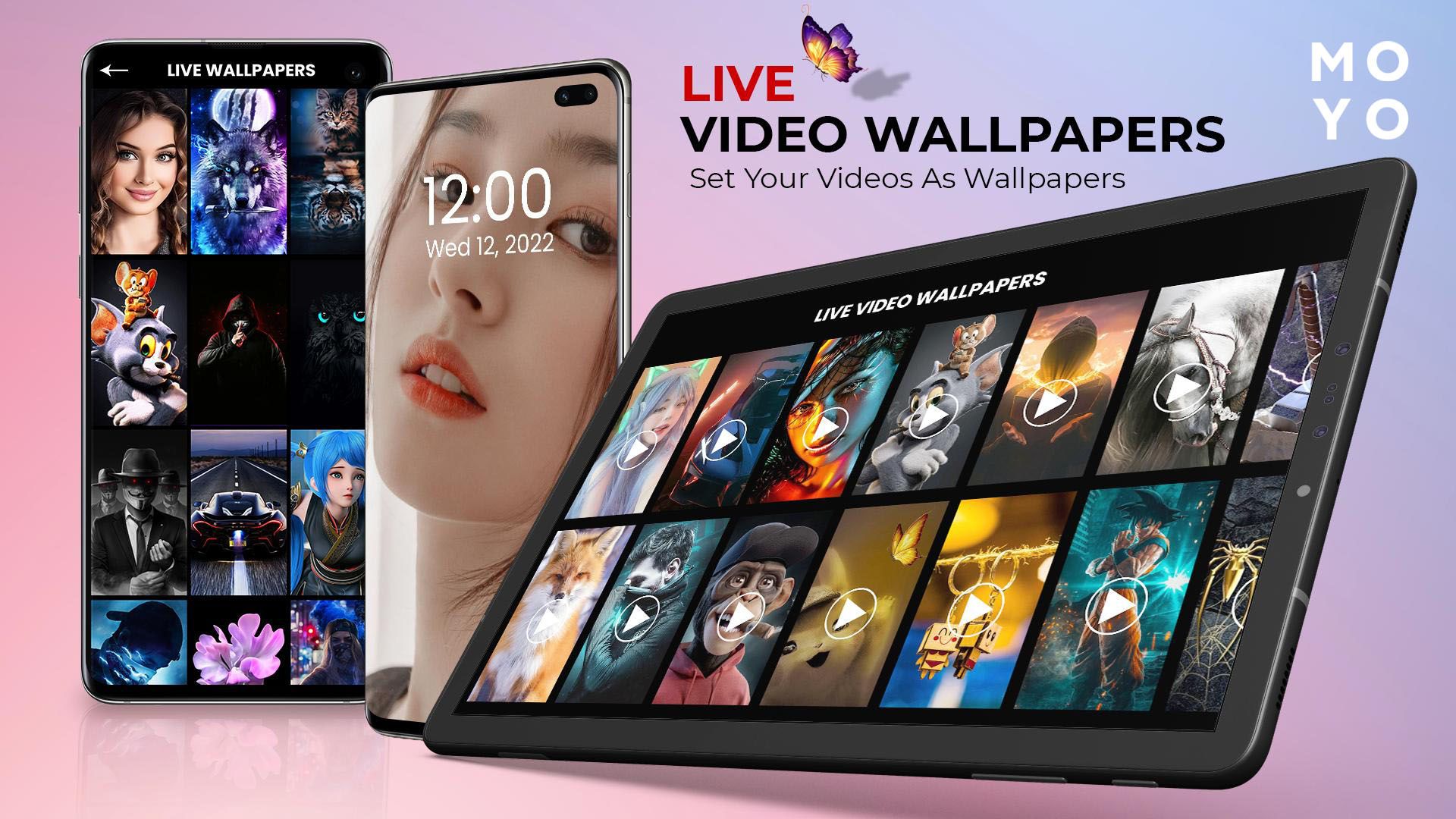
Программа поможет установить на экран смартфона мемориальное видео или любой фрагмент видеозаписи из вашей коллекции. С помощью приложения можно настроить определенную часть видеофайла, Fit экрана, включить и выключить звук.
Инструкция, как сделать живые обои на Андроид:
- Запустить программу на своем смартфоне.
- В меню интерфейса выбрать пункт «Choose Video» и из своей галереи выбрать нужное видео. Файл может храниться на Диске Гугл, в памяти смартфона или в облачном хранилище OneDrive.
- Открыть видеофайл. Определить, какой участок видео использовать, и нажать в правом верхнем углу значок в виде квадрата.
- Можно включить предпросмотр, чтобы убедиться — живые обои выглядят на экране так как было задумано.
- Кликнуть по строчке «Установить фоновый рисунок».
- Выбрать установку только на рабочий стол или дополнительно на экран блокировки.
Чтобы настроить соотношение сторон видеоизображения, отключить зацикленность и включить звуковое сопровождение, нужно вернуться на первую страницу.
Интересная статья: Поиск по фотографии с телефона: 5 способов найти картинку из галереи в Google
VideoWall
Займет в памяти устройства всего 3,1 Мб и не повлияет на расход энергии аккумулятора. Программа подойдет для всех смартфонов версии ОС Андроид 5.0 и выше.

Приложение дает возможность выбрать начальный и конечный промежуток видео, которое будет воспроизводиться на экране.
Чтобы поставить живые обои, нужно установить и запустить программу, кликнуть на «Get Access». Затем сделать следующее:
- Выбрать пункт «Pick Video». Откроется страница с недавними файлами галереи;
- нажать на 3 вертикальные полосочки, чтобы переключиться на загрузки, видео галереи или карту памяти;
- выбрать видеофайл;
- выделить фрагмент видео;
- справа в верхнем углу кликнуть на кнопку «Ок»;
- включить предварительный просмотр;
- нажать «Установить фоновый рисунок»;
- выбрать, где будут расположены видеообои.
При желании можно купить Премиум версию приложения, в которой расширенные настройки, в том числе включение и выключение звука.
Читайте: Как убрать надпись «активация Windows» — 4 подхода к решению проблемки
Wallpaper Engine
Доступно для Андроида версии 8.1 и выше. Для установки понадобится более 63 Мб памяти.

Приложение дает возможность использовать множество видов файлов, в числе которых запись видео.
|
Импортируемые файлы
|
Интерактивные 2D/3D изображения, разные видео и GIF-файлы |
| Дополнительные функции | Можно скачать все обои с Windows на смартфон, кастомизировать их и создавать плейлист, с помощью которого они будут меняться по истечении заданного промежутка времени |
Как установить видео на обои Андроид с помощью Wallpaper Engine:
- Запустить утилиту и нажать в правом нижнем углу кнопку в виде плюса.
- Выбрать функцию «Импортировать файл».
- Выбрать видеофайл из недавних файлов или видео.
- После того как откроется видео, нажать на 2 вертикальные полоски в нижней части экрана. В меню настроек выбрать скорость воспроизведения, выравнивание картинки, фоновый цвет.
- Нажать на значок «птичку» в верхнем правом углу экрана.
- Подтвердить установку обоев на экран блокировки и кликнуть на «Установить фоновый рисунок».
- Выбрать место установки.
Менять фон дисплея устройства можно хоть каждый час. Чтобы убрать созданные обои, любое из приложений нужно удалить.
Изучите вопрос заранее: ТОП 5 генераторов для дома среди бензиновых моделей





























